윈도우를 사용하다보면 어떤 앱 프로그램 같은 경우는 작업표시줄에 넣을 수도 있고, 어떤 프로그램은 넣지 못하는 경우가 있습니다.
저는 작업표시줄에 바로가기 아이콘을 많이 넣는 것을 좋아합니다.
그 이유는 인터넷창을 띄워놓게되면 바탕화면에만 있는 바로가기 버튼들이 가려져서 안보이기 때문입니다.
가령 저 같은 경우는 유튜브를 자주 보기 때문에, 크롬에 들어가서 유튜브로 들어가는 이중 작업이 아닌, 유튜브 바로가기 아이콘을 작업표시줄에 넣어서 한 번에 들어가는 편입니다. 이렇게 작업표시줄에 자주 가는 앱 바로가기를 만들어 두면 과거 보다 상당히 작업 속도가 빨라지고 컴퓨터 사용 피로도도 낮아집니다.
업무의 속도를 더욱 빠르게 만들어주는 크롬 웹페이지의 바로가기 아이콘을 작업표시줄에 넣어주는 방법을 알아보도록 하겠습니다.

먼저 일반적인 방식의 바로가기 아이콘 만드는 방법부터 적어보도록 하고, 작업표시줄에 넣을 수 있는 바로가기 아이콘을 만드는 방법을 적어보도록 하겠습니다.
1. 일반적인 바로가기 아이콘 만드는 방법
먼저 바로가기 아이콘을 만드는 방법 부터 알아보겠습니다.
유튜브 뮤직 사이트를 예로 들어서 설명해 보겟습니다.
첫째, 바탕화면에서 마우스 오른쪽 버튼 클릭해서 새로만들기 버튼을 눌러줍니다.
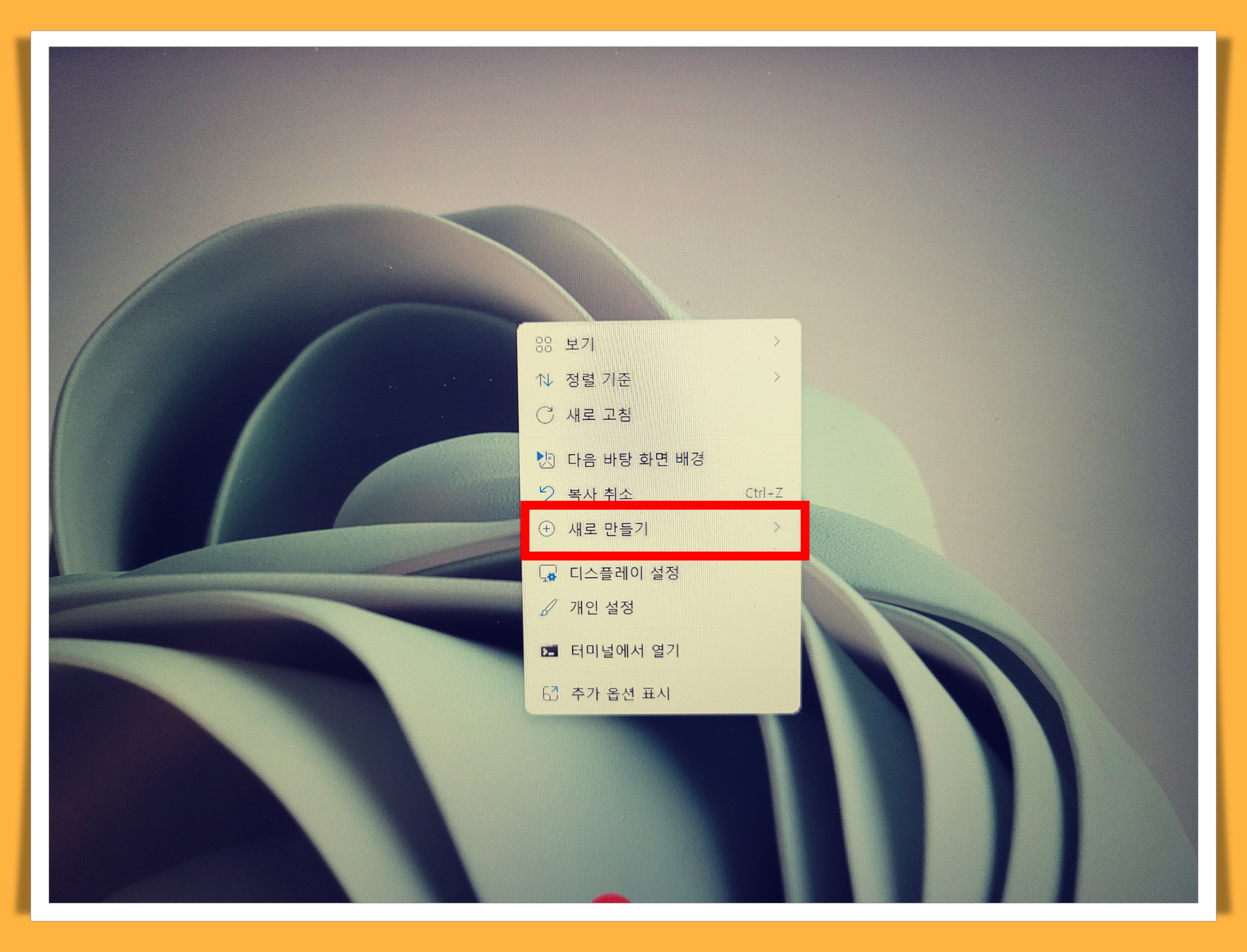
둘째, 우측에 뜨는 메뉴중에서 바로가기 버튼을 클릭해 줍니다.

셋째, 자신이 바로가기를 원하는 사이트 주소를 바로가기 항목 위치 입력 창에 입력해 줍니다. 그리고 다음을 눌러줍니다.
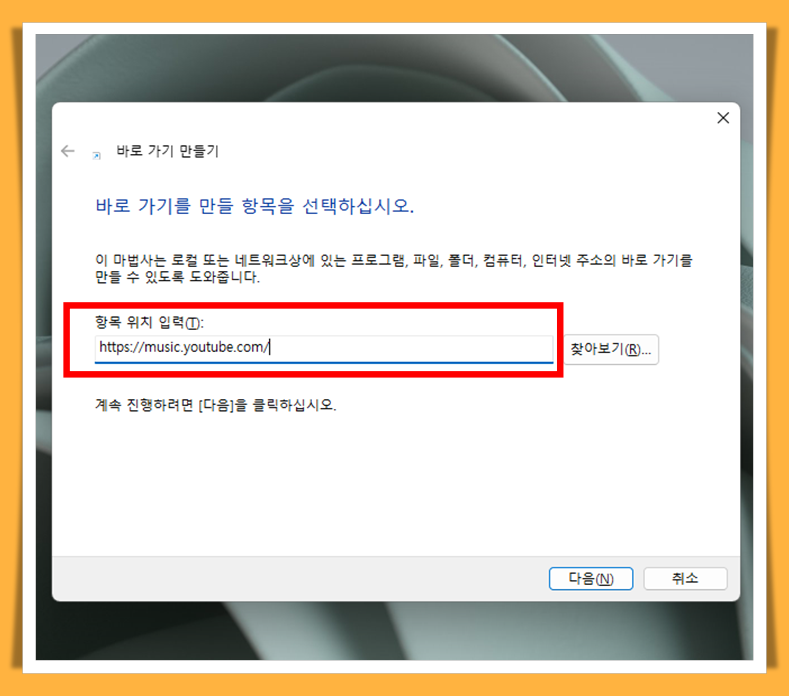
넷째, 바로가기 이름을 지정하는 칸에 자신이 원하는 바로가기 이름을 적어 줍니다. 그리고 마침을 눌러줍니다.
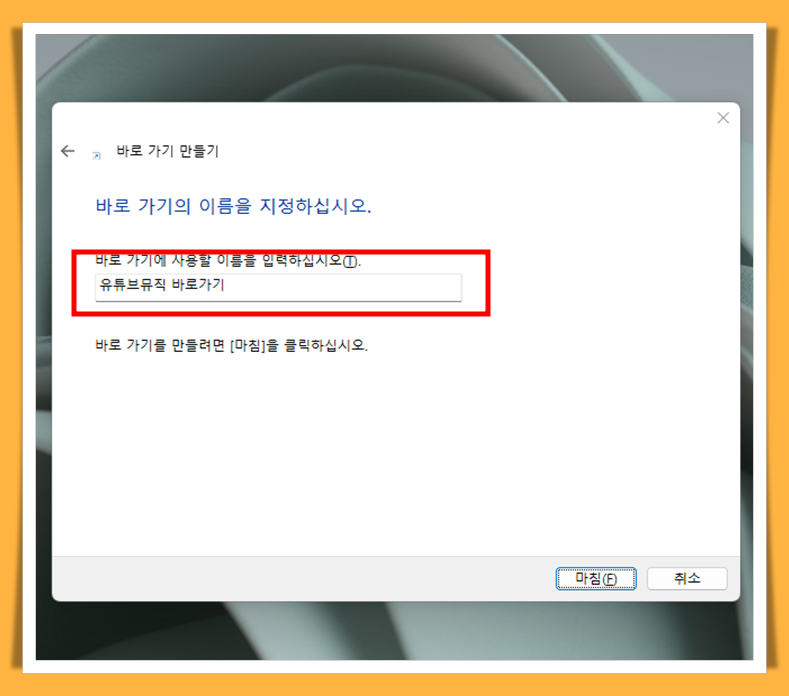
이렇게 하면, 다음과 같이 바탕화면에 유튜브 뮤직 바로가기 아이콘이 생성되며, 이 아이콘을 누르면 이제 유튜브 뮤직 사이트로 바로 이동하는 웹사이트 창이 열립니다.
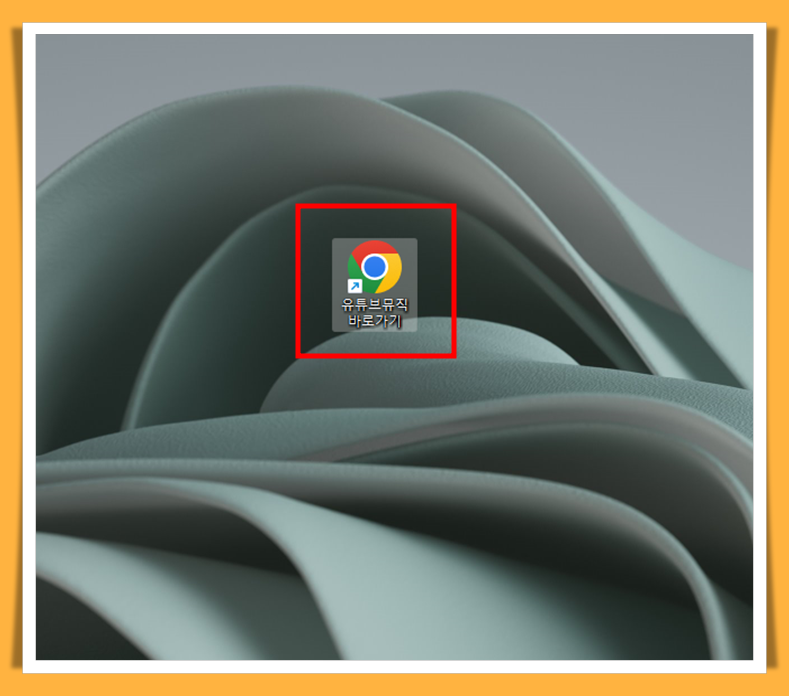
그런데, 우리는 위의 바로가기 아이콘을 인터넷창에 바탕화면에 두려는 것이 아니라 바탕화면 하단에 있는 작업표시줄에 두려는 것입니다..
위와 같은 방식으로 만들어진 웹사이트 페이지 바로가기 아이콘 같은 경우는 드래그앤 드롭해서 작업표시줄에 가져다 놓아도 작업표시줄에 추가가 되지 않습니다.
아마 작업표시줄에 추가가 불가능하다는 표시가 뜰 것 입니다.
그래서 위와 같은 일반적인 방법의 바로가기 아이콘을 만들어서는 작업표시줄에 추가를 할 수가 없습니다. 다소 특별한 방법을 사용해줘야 하겠습니다.
2. 웹페이지 바로가기 아이콘을 작업표시줄에 넣는 방법
그렇다면 애초에 바로가기 아이콘을 만들 때 조금 특별하게 만들어줘야 합니다.

바로 가기 아이콘을 만들 때 일반적인 바로가기 아이콘을 만들 때 처럼 바로갈 주소를 입력하게 되는데, 그 앞에다가 "explorer" 라는 영어 문구를 넣어주고 스페이스바를 띄어준후 바로갈 사이트의 주소를 입력해 주는 것 입니다.
(따옴표 없이 사진 처럼 explorer 라는 영어만 앞에다가 붙여주고 한 칸 띄워 주면 됩니다.)
위의 부분만 다르게 하고 다음을 눌러서 일반적인 바로가기 아이콘을 만들어주는 과정을 처리해 주면 다음과 같이 바탕화면에 바로가기 아이콘이 만들어 집니다.

일반적인 바로가기 아이콘과는 다른 모양이라는 것을 알 수 있습니다. 일반적인 웹사이트 바로가기 아이콘은 크롬 아이콘 그림인데, 작업표시줄에 넣을 수 있는 바로가기 아이콘은 파일함 그림입니다.
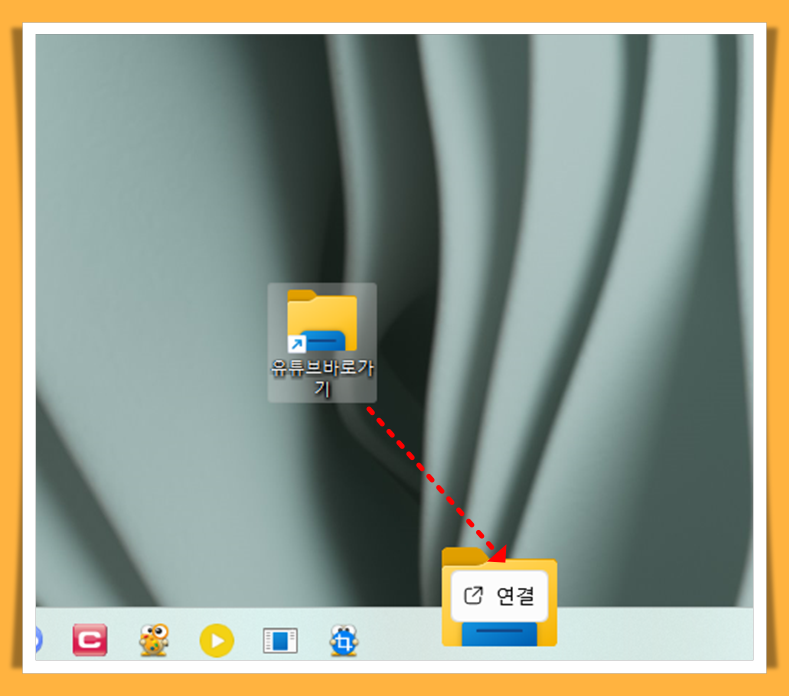
원래는 일반적인 바로가기 아이콘으로 작업표시줄에 드래그 앤 드롭을 할 경우 추가가 불가능하다는 표시가 뜨는데, 이제는 작업표시줄에 추가가 가능합니다.
3. 맺음말
작업표시줄에 바로가기 아이콘을 넣을 때의 핵심은 explorer 라는 영단어를 최초에 해당 위치 주소를 입력할 때 앞에 붙여주는 것 입니다.
위의 방법은 웹사이트 바로가기 아이콘을 작업표시줄에 추가하는 것 뿐만 아니라, 자주가는 내 컴퓨터 내의 폴더들을 작업표시줄에 바로가기 아이콘으로 추가시켜 줄 경우에도 사용할 수 있습니다.
물론, 폴더함 모양의 바로가기 아이콘이 마음에 들지 않을 경우, 아이콘 변경을 통해서 자신이 원하는 그림으로 바꿔줄 수 있습니다.
작업표시줄에 매우 자주 가는 사이트나 컴퓨터 하드 내의 폴더를 작업표시줄에 몇 개 넣어준다면 기존의 작업 속도보다 훨신 빠른 개선이 있을 것 입니다.
IT전문가가 아닙니다.
개인적으로 공부한 것들을 적어보았습니다.
부족한 글 읽어주셔서 감사합니다.
'IT 공부' 카테고리의 다른 글
| 롤 네트워크 100 사용량 및 인터넷 속도 느려지는 문제 이유 해결 방법 (0) | 2024.07.02 |
|---|---|
| 인터넷 창 닫기 단축키 및 로지텍 마우스 버튼 단축키 설정 방법 (0) | 2024.05.15 |
| 윈도우11에서 작업표시줄 아이콘 왼쪽 정렬 하는 방법 (0) | 2024.02.27 |
| 인텔 유니슨 (Intel Unison) 사진 파일 대량으로 옮기는 방법 | 사용하기 불편함 후기. (1) | 2024.02.15 |
| 갤럭시 스마트폰 카메라 소리 없애기 방법 | SetEdit 앱 수정 방법 (1) | 2024.02.14 |



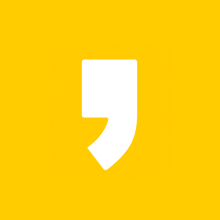




최근댓글